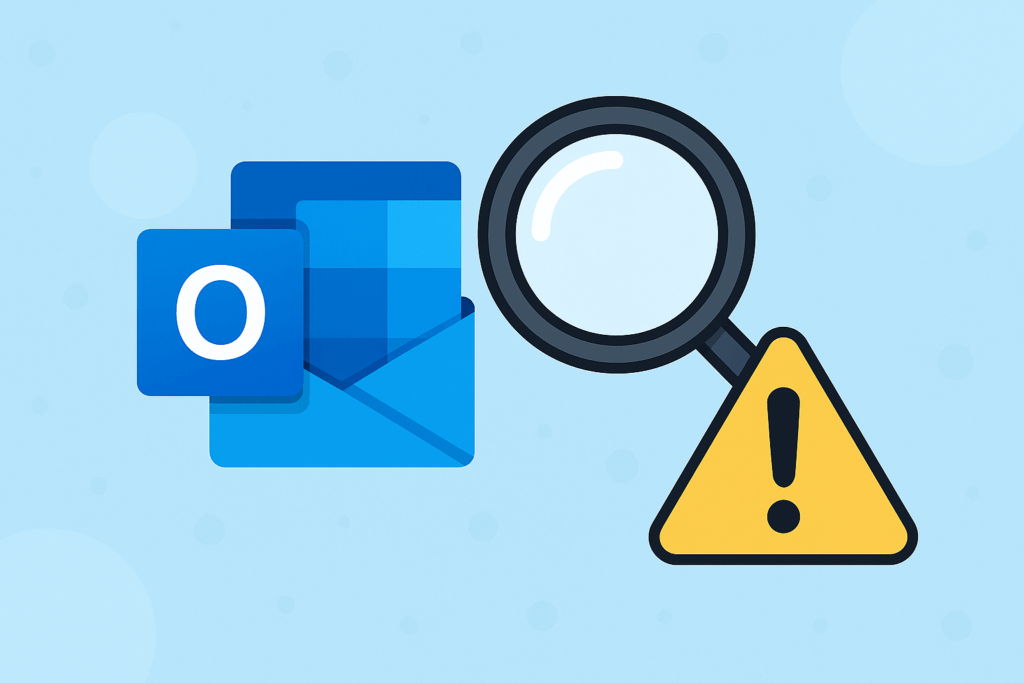Outlookで「検索しても結果が出ない」「動作が遅い」と困った経験はありませんか?
特に仕事で大量のメールを扱う人にとって、検索が使えないのは大きなストレスです。
この記事では、Outlookの検索が遅い・結果が出ない原因と解決法を分かりやすく解説します。
Contents
⚠️ よくある原因
- Windowsのインデックス作成が不完全
- Outlookのデータファイル(PST/OST)が肥大化・破損
- キャッシュモードの不具合や同期不良
- 古いバージョンのOutlookやOffice更新不足
- セーフモードやアドインの競合
✅ 解決法
1️⃣ インデックスを再構築する
- Outlookを閉じる
- Windowsの[コントロール パネル] → [インデックス オプション]を開く
- 「詳細設定」→「再構築」をクリック
- 再構築後、検索が改善するか確認
2️⃣ Outlook検索の診断ツールを使う
Microsoft公式の「Microsoft Support and Recovery Assistant(SaRA)」を利用すると、自動で検索関連の不具合を修復できます。
3️⃣ データファイル(PST/OST)を修復する
- Outlookを終了
scanpst.exe(受信トレイ修復ツール)を実行- 破損が見つかったら修復 → Outlookを再起動
4️⃣ キャッシュモードを切り替える
Exchange/365環境では、アカウント設定から「キャッシュモードのON/OFF」を切り替えると改善する場合があります。
5️⃣ アドインを無効化して確認
ファイル → オプション → アドインから不要なアドインを無効化。特にサードパーティ製のセキュリティや管理ツールが影響することがあります。
6️⃣ Office/Outlookを最新に更新
「ファイル → Officeアカウント → 更新オプション」から最新に更新してください。
🔄 再発防止のポイント
- メールを定期的にアーカイブしてOST/PSTを軽くする
- インデックスの対象を必要最小限に絞る
- 定期的にOffice更新を適用
💡 まとめ
- Outlook検索が遅い/出ない原因はインデックス・データファイル・アドインの不具合が多い
- インデックス再構築 → SaRA → PST/OST修復の順で試すと解決しやすい
- 再発防止にはメール整理・更新・アドイン管理が効果的
✅ 今日から設定を見直せば、Outlookの検索も快適になります。